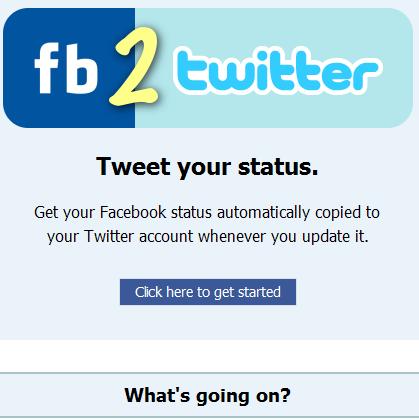A continuación te presentamos la Lista de los Mejores Tips & Trucos para sacarle el máximo partido a tu Facebook.
► Escoge tu Nombre de usuario
Para compartir tu perfil de forma rápida con tus amigos, escoge tu nombre de usuario ingresando a: Escoger Nombre de usuario en facebook.
Olvídate de la antigua dirección tipo: http://www.facebook.com/profile.php?id=123456789
Y escoge tu nombre de usuario, así tendrás tu propia dirección de perfil de facebook tipo: http://www.facebook.com/usuario/

Con esto, facilitas la tarea de compartir tu perfil con amigos, familiares y compañeros de trabajo. Ingresa aquí, y podrás escoger el nombre de usuario que quieras, el mínimo de caracteres es 5.
Y si tienes páginas, también le puedes poner un nombre de usuario, pero estas deben tener al menos 50 fans.
► Cambiar el Nombre de usuario en facebook
Facebook solo permite una vez el cambio de nombre de usuario, ten mucho cuidado si quieres cambiar tu nombre de usuario porque no hay vuelta atras. Para cambiarlo simplemente debes entrar en las Configuración de la Cuenta y cambiar tu nombre de usuario.
https://register.facebook.com/editaccount.php
► Inicia sesión con tu Nombre de usuario en facebook
Ahora puedes iniciar sesión con tu nombre de usuario, ya no es necesario escribir tu e-mail completo, solo basta poner el nombre de usuario que seleccionaste, la contraseña de facebook y listo!.
► Acortar url largas de facebook.com a fb.me
Ahora puedes acortas las direcciones de facebook.com cambiandolas por fb.me
¿Cómo? ... muy simple.
si la dirección de tu perfil de facebook es: http://www.facebook.com/celuchile
la debes cambiar por http://fb.me/celuchile
así de rápido y fácil, especialemente para que las compartas en redes sociales como twitter.
► Descargar todas las fotos de un álbum
Para descargar todas las fotos de un álbum debes de hacerlo con FireFox: e instalando la extensión FacebookFacePAD: Facebook Photo Album Downloader.
Una vez instalada, reinicias el Firefox, ahora vas a algún álbum en FaceBook, le das clic derecho y seleccionas “Download Photo Album”.
https://addons.mozilla.org/es-ES/firefox/addon/8442/
ver fotos de personas que no son tus amigos
iguen apareciendo las aplicaciones que permiten ver fotos de personas que no son tus amigos en Facebook. Nos han informado de esta nueva herramienta, llamada The All-Seeing Guy, que permite ver fotos y comentarios de álbumes de aquellos usuarios que no se encuentran en tu lista de amigos y sin que la persona se entere.
http://apps.facebook.com/allseeingguy/
Su uso es muy similar a otras de las aplicaciones que permitieron en su momento lo mismo pero que hoy fueron desactivadas por Facebook. Para ver fotos, sólo debes ingresar en el recuadro correspondiente el nombre completo o la ID de la persona a espiar.

Luego aparecerán los enlaces respectivos para observar los álbumes completos, las fotos que incluyen comentarios y enlaces para descargar las fotos en formato .zip directo a tu PC.
Si el usuario no tiene álbumes públicos, la aplicación te envía a una página donde puedes ver los comentarios sobre cada una de sus fotos. Desde allí, puedes seleccionar cualquier foto clickeando en ella y desde la foto individual hacer click en el nombre del álbum para verlas todas.
Además, puedes compartir aquellos álbumes que te gusten en tus favoritos y votar por otros.
En la sección "Mis datos", puedes ocultar tu ID, por lo que tus ábumes compartidos serán anónimos y no participarás del ranking de usuarios. Esto no significa que nadie podrá ver tus fotos, si no simplemente que nadie podrá saber las búsquedas y álbumes que revises.
Por último, un listado con todas las opciones de la aplicación:
* Buscar usuarios y ver sus álbumes.
* Compartir álbumes encontrados.
* Votar álbumes compartidos.
* Ver ranking de álbumes.
* Competir con tus amigos para ver quien tiene el mayor puntaje. El puntaje se gana compartiendo álbumes y que éstos sean los más votados.
Facebook Toolbar para Firefox
Si deseas entrar mas rápido a tu Facebook, esta interesante extensión para el navegador Mozilla Firefox denominada Facebook Toolbar te provee de toda la información de tu cuenta en el mismo navegador. Se instala en la parte superior de Firefox y te mostrará un buscador de Facebook y doce accesos directos a diferentes secciones del sitio (perfil, amigos, fotos, grupos, etc.).
https://addons.mozilla.org/es-ES/firefox/addon/3794/

También incluye iconos que indican la cantidad de solicitudes de amistad pendientes, los mensajes recibidos, las invitaciones a eventos y a grupos. A la derecha hay un espacio para que puedas actualizar el estado de tu perfil directamente, sin tener que entrar en él.
Por último, la barra muestra alertas similares a las de Windows Messenger, de esta manera puedes ver si ha sucedido algo en tu Facebook, incluso si estás navegando por otras páginas.
Marcador para compartir contenido

arrástrame a tu Barra de Favoritos para compartir rápidamente cualquier página con tus amigos, aún cuando no estás en Facebook.
Si no puedes ver la barra de marcadores, ve a "Mostrar la barra de marcadores" en el menú Ver.

Después de haber arrastrado el botón a la barra de favoritos, tendrá este aspecto.
Sugerencia Profesional: Compartir Marcadores reconocerá cuando compartas vídeos y música, haciendo que sea más fácil reproducirlos dentro de Facebook.
► Versión Liviana de facebook
Si eres de los que no les gusta tanta cosa en facebook, o tienes una conección a internet lenta y quieres ingresar de forma rápida y sin distracciones, entra ahora mismo en Facebook Lite (esta página está disponible por el momento para la versíon en Ingles de Facebook. Para que puedas verla debes cambiar el idioma a "English (US)" en el extremo inferior izquerdo de la página de facebook).
► Integrar el Chat de FaceBook en la Barra Lateral de Firefox
Si quieres ver el chat de FaceBook en tu FireFox, y así estar mas alerta a tus contactos, puedes agregar este link: Chat FaceBook a tus Marcadores de FireFox, y tildar la opción “Cargar este marcador en la barra lateral”, así cuando lo abras veras el chat en la barra lateral.
http://www.facebook.com/presence/popout.php
Si tienes problemas viendo tu lista de amigos conectados, abre la barra lateral del chat cuando estés en la página principal de facebook.
► Videoconferencias en el Chat de FaceBook
Comunícate con tus contactos de facebook por voz o vídeo haciendo videoconferencias.
Con la extensión “TokBox” para Firefox, que es absolutamente gratis, y se integra perfectamente con el chat de Facebook, podrás chatear por voz o vídeo con tus contactos, o sea, podrás hacer videoconferencia con hasta 20 contactos directamente del navegador que también usen e instalen esta extensión.
Además esta extensión agrega opciones para enviar videos por emails, integrarlo con nuestra web, blog, etc. y comunicarnos con nuestros contactos mediante texto o voz.
https://addons.mozilla.org/en-US/firefox/addon/7484/
► Escribe a tus amigos en tu muro como en twitter
Así es, ahora también podrás escribir a tus amigos o páginas de facebook de la misma forma que twitter. Solo debes anteponer la "@" y al nombre de tu amigo o página y te mostrará un listado coincidente a las letras escritas y eliges el nombre al que irá destinado el mensaje y listo.
► Crear Insignias
Insignias de Perfil
Comparte tu información de Facebook en otros sitios web.
debes entrar en Insignia de perfil. Puedes crear un widget con tu información general eliginedo lo que quieres mostrar, como tu dirección de correo electronico, tu país de residencia, estado civil, telefonos, página web, etc.
http://www.facebook.com/facebook-widgets/profilebadges.php

Insignias de Ultimas Fotos
Comparte tus últimas fotos subidas a Facebook en otros sitios web.
http://www.facebook.com/facebook-widgets/photobadges.php?creating

Insignias de Páginas
También puedes compartir la información de tu página de Facebook en otros sitios web.
debes entrar en Insignia de página Puedes crear un widget con la informacíon de tu página de facebook e incluirla en cualquier web.
http://www.facebook.com/facebook-widgets/pagebadges.php

► Descargar vídeos de Facebook
Debes hacerlo con la extensión para FireFox “Facebook Vídeo“, que añade las opciones para “Descargar Vídeo” y “Convertir vídeo” (conversión realizada por Zamzar)y también te proporciona el código para incrustar el vídeo en otros sitios.
https://addons.mozilla.org/en-US/firefox/addon/9614/
► Desplázate por las fotos rápidamente
Para cambiar rápidamente de fotos de un álbum, solo debes usar la tecla flecha derecha (para la foto siguiente) y la tecla flecha izquierda (para la foto anterior).
[size=18]► Accesos Directo con la tecla ALT [/size]
Existen Accesos Directos para acceder de forma rápida a las páginas mas utilizadas, te facilitan y aceleran la navegación por las principales noticias del Facebook, para ver cuales son, ingresa a: Accesos Directos en Facebook.

En Facebook existen Accesos Directos del teclado con la tecla ALT para las páginas más utilizadas, para acceder a ellas solo debes pulsar:
* ALT+ 1 : Te llevará a la página principal de Facebook.
* ALT+ 2 : Te llevará a tu Perfil.
* ALT+ 3 : Te mostrará tus Solicitudes de amistad.
* ALT+ 4 : Te mostrará tus Mensajes.
* ALT+ 5 : Te mostrará tus Notificaciones.
* ALT+ 6 : Te llevará a tu cuenta.
* ALT+ 7 : Te llevará a tu Configuración de privacidad.
* ALT+ 8 : Te llevará a la página de FANS de Facebook.
* ALT+ 9 : Te mostrará los Terminos del Servicio de Facebook.
* ALT+ 0 : Te llevará al Servicio de ayuda de facebook.
► Entrar a Facebook desde el iPhone
Debes entrar desde tu iPhone a: http://iphone.facebook.com.
► Entrar a Facebook desde el móvil (wap)
Debes escribir en tu celular: http://m.facebook.com.
► Facebook móvil
http://www.facebook.com/mms.php
Debes Activar Facebook Móvil y podrás ocupar los siguientes servicios:
Actualizar tu estado y buscar Información de Perfil
Tu puedes actualizar tu estado o buscar información de perfil mandando un texto al 32665.
También puedes recibir mensajes de Facebook, Posts en tu Muro, y notificaciones enviadas a tu teléfono celular como mensaje de texto.
Subir Fotos
Envía las fotos de tu celular como mensaje multimedia a
Subir Videos
Primero debes agregar esta aplicación a tu cuenta de Facebook.
http://www.facebook.com/VideoApp
Una vez que tengas la aplicación de vídeo, si quieres subir vídeos desde el teléfono, sólo tienes que enviarlo como mensaje multimedia a mobile@facebook.com. Para añadir un título, incluirlo en el asunto del mensaje. Para añadir una descripción, incluirlo en el cuerpo del mensaje.
► Foto Grande en tu Perfil de Facebook
Si quieres que la foto de tu perfil se vea grande, es simple, lo único que debes hacer es subir tu foto en vertical, es decir, que sea larga y angosta. por ejemplo la foto de mi perfil de facebook es de 199 x 408 pixeles.
► Guía Telefónica de Amigos de Facebook
En la Guía Telefónica de facebook podrás ver la lista de números de tus contactos organizados alfabéticamente.
http://www.facebook.com/friends/?view=phonebook
► Bloquear Persona en Facebook
Si hay alguien que no quieres que vea tu perfil, te contacte, te encuentre, te envíe mensajes, etc... y la quieres eliminar, debes ir a Privacidad y en la parte de abajo de la página escribes el nombre de la persona y clic en Bloquear, te llevara a la búsqueda de la persona y das clic finalmente en Bloquear a esta persona, también si mas tarde decides admitir a esa persona puedes eliminarla de la Lista de Bloqueos en la misma página de Privacidad.
► Eliminar Solicitud de Amistad Enviada
Es muy simple eliminar la solicitud de Amistad que enviaste, simplemente sigue los pasos de como "Bloquear a una Persona en Facebook" y automáticamente bloquearás todo vinculo relacionado con la persona.
Si decides cambiar de opinión y quieres que te encuentre o enviarle una nueva solicitud de amistad, debes primero eliminarlo de la lista de bloqueo.
Nota: Si el usuario del cual quieres eliminar la solicitud enviada, tiene activada las "Notificaciones por Correo Electronico", él podrá ver que le enviaste una solicitud, pero si lo bloqueaste, ya no podrá ver tu solicitud en su cuenta de facebook.
http://www.facebook.com/settings/?tab=privacy
► Desactivar o Eliminar tu cuenta en Facebook
Si por algún motivo decides no tener más tu cuenta de facebook, y la quieres eliminar de forma permanente (sin poder recuperarla) debes entrar en "Eliminar mi cuenta", pero si la quieres desactivar, debes ir a Desactivar Cuenta seleccionar tu motivo de desactivación de cuenta, y clic en Desactivar (nadie podrá ver tu perfil hasta que la reactives, solo tus amigos podrán seguir invitándote a eventos, etiquetándote en fotos y solicitándote que te unas a grupos). Para reactivar la cuenta, solo debes iniciar sesión.
eliminar mi cuenta https://ssl.facebook.com/help/contact.php?show_form=delete_account
desactivar mi cuenta https://register.facebook.com/deactivate.php
► Compartir en Facebook
Para compartir rápidamente cualquier página web con tus amigos, incluso cuando no te encuentres en Facebook, puedes agregar el Bookmarklet para Compartir. Da aquí en el link de abajo con el botón derecho y selecciona "Agregar a Favoritos" o en "Marcar este enlace", después selecciona "Crear en" y da clic en la carpeta "Vínculos" o en "Barra de Marcadores".
Si no puedes ver la Barra Marcadores, elige "Mostrar Barra Marcadores" desde el menú Ver.
► Ver el Perfil de Contactos que no te tienen como Amigo
Para ver el perfil de alguna persona que no te tiene agregado como amigo, esa persona debe tener activada la opción de que los amigos de sus amigos y/o sus redes puedan ver su perfil. Y tu debes estar en la misma Red de la persona que quieres ver o ser amigo del amigo que tiene agregado. Pero no siempre lo podrás ver, ya que esta opción se puede cambiar en perfil.
http://www.facebook.com/settings/?tab=privacy
► Smiles, Caras, Emoticons en el Chat de Facebook
Mira todas las caritas o emoticons de facebook en Emoticons Facebook.
Todos los Emoticons para el Chat de Facebook
Aca tienes el listado completo de las caritas, emoticons, para el Chat en Facebook, las puedes usar en tus conversaciones y para que se muestren, solo tienes que copiar el codigo que aparece debajo de cada carita en negrita.
Cuarenta y dos: :42:
Pinguino: <("
Tiburón: (^)
Feliz: o :-)
Realmente Feliz: o :-D
Guiño: o ;-)
Felices ojos: ^_^
Risueño: >:o
Cara de gato: :3
Enojado: >:-(
Triste: o :-(
Llorando: :’(
Asombrado: :o o :-o
Anteojos: 8) o 8-)
Gafas: 8-|
Mostrando la lengua: :p o :-p
Woot?!: O.o
Dork: -_-
Duhhh: :/ o :
Diablo: 3
Angel: O
Beso: :-* o :*
Corazón: <3
Pacman: :v
Robot: ]
Liam Gallagher: :putnam:
Trucos Adicionales para el Chat de Facebook
Sorprende a tus amigos enviandoles mensajes por el chat en:
Negrita, Subrayado o Negrita y Subrayado.
Para esto, debes poner al inicio y al final del mensaje lo siguiente:
Para Negrita:
un * (Asterisco) → *Mensaje en negrita* » Mensaje en negrita
Para Subrayado:
un _ (Guión bajo) → _Mensaje subrayado_ » Mensaje subrayado
Para Negrita y Subrayado:
un * (Asterisco) seguido de un _ (Guión bajo) → *_Mensaje en negrita y subrayado_* » Mensaje en negrita y subrayado
► Negrita en el Chat de Facebook
Cuando chateas en el Chat de Facebook con tus amigos, y quieres enviarles mensajes destacados en "Negrita", debes agregarle un * (asterisco) al principio y al final del mensaje, por ejemplo asi: *mensaje en negrita* y al enviarlo se verá así: mensaje en negrita.
► Subrayado en el Chat de Facebook
Para enviar un mensaje subrayado en el chat de facebook, debes agregar un _ (guión bajo) al principio y al final del mensaje, por ejemplo asi: _mensaje subrayado_ y al enviarlo se verá así: mensaje subrayado.
► Mostrarte "No conectado" en Chat de Facebook a algunos amigos
Para esto, debes crear una lista con tus amigos que no quieres que te vean conectado, vas a la ventana del Chat de Facebook, haces click en Listas de Amigos, donde dice: Crear lista nueva, le asignas un nombre cualquiera, seleccionas o mueves los amigos que no quieres que te vean conectado y finalmente le das click en el icono Mostrarse no conectado en facebook que esta en la esquina del nombre de la lista y listo. Ahora estarás como No conectado para esa lista de amigos.
► Listas de Amigos en Chat de Facebook
Si tienes listas de amigos creadas en Facebook (si no tienes puedes crearlas), puedes configurarlas para que le des prioridad a tus amigos de esas listas y se muestren primero en el chat. En la ventana del chat de facebook, haces click en Listas de Amigos y seleccionas tu lista de amigos mas cercanos o importantes para verlos en los primeros puestos de la lista del chat.
Si quieres volver a la vista Normal del Chat, debes deshacer la selección de las Listas de Amigos y se volverá a mostrar como siempre.
► Chatea en Facebook con Gabtastik
Con esta aplicación puedes chatear con tus contactos de facebook y también con Gtalk simultáneamente. Descargar Gabtastik.
http://www.gabtastik.com/GabtastikWin.html
► Validar tu Cuenta Facebook
Para evitar tener que estar ingresando códigos de seguridad cada vez que agregas a un amigo(a) en Facebook, debes Validar Tu Cuenta por medio de tu teléfono móvil.
http://www.facebook.com/confirmphone.php
Dependiendo del país debes ingresar el número.
En el caso de Chile, debes anteponer un 9 a tu número regular de 8 dígitos.
[size=18]► Ver tu Lista de Amigos [/size]
Para ver tu lista de Amigos en Facebook, solo debes ir al menu "Cuenta" -> "Editar Amigos"
o directamente en: Lista de Amigos.
http://www.facebook.com/friends/
► Ver Solicitudes de Amigos Pendientes
Ve que personas aún no han aceptado tu solicitud de amistad, para esto, solo debes ir a tu lista de Amigos y revisarlos, si tu amigo aún no te ha agregado, aparecerá con el estado de "Solicitud de amistad pendiente".
http://www.facebook.com/friends/
[size=18]► Crea tu propia Encuesta o Quiz [/size]
Haz visto muchas quiz y ya es hora de crear una propia, si quieres crear una quiz, test o encuesta solo entra a Quiz Creator y empieza ya a crearla.
http://apps.facebook.com/quizapps/
► Mira las Noticias de tus Amigos de facebook en Tiempo Real
Si quieres estar atento a todo lo que hacen tus amistades en facebook, solo tienes que ingresar a las Noticias en vivo y veras todo lo que ocurren en tiempo real.
http://www.facebook.com/home.php?filter=nf
► Crear una aplicación para facebook
Eres un desarrollador, dominas los lenguajes de programación,etc. y quieres desarrollar tu propia aplicación para facebook, pues solo debes seguir las instrucciones (en ingles) tener tu espacio web, conseguir la API, etc. en Facebook Developers.http://developers.new.facebook.com/docs/guides/web
También puedes crear una aplicación de una manera más fácil con Cakephp http://cakephp.org/ que es un framework para php que te facilitará el proceso, y en el Blog de Facebook Developer te explican como hacerlo.
► Restaurar Aplicaciones en facebook
Si haz eliminado alguna aplicación de facebook que viene por defecto, como Vídeo, Móvil, Notas, Regalos, Muro, Fotos, Elementos publicados, Eventos, Grupos, etc... o quieres agregar otras más, búscalas acá: Directorio de aplicaciones por Facebook y agrega la aplicación que más necesites o quieras.
http://www.facebook.com/apps/index.php?type=3
[size=18]► Crear Grupos en facebook [/size]
Si quieres crear una grupo en facebook de cualquier tema, como para discutir de alguna situación, o algún tema en especial, etc. y deseas que el grupo este Abierto (cualquier persona puede entrar), Cerrado (administrador decide quien puede entrar), Secreto (solo conocen el grupo los miembros e invitados), debes Crear tu grupo aquí en Facebook y difundirla entre los amigos que deseas.
http://www.facebook.com/groups/create.php
► Crear páginas en facebook
Si quieres crear una página en facebook para cualquier cosa, como para promover algún artista, tu propia banda, algún producto en especial, etc. y los usuarios se hagan fans, debes Crear nueva página de Facebook y difundirla entre tus amigos.
http://www.facebook.com/pages/create.php
Ventajas de tener una página en Facebook para tu blog
* Ofreces un método de suscripción alternativo a personas que de otro modo, no seguirían tu blog.
* Abre un nuevo espacio de discusión e incorpora otras formas de interacción a tu contenido.
* La estadísticas de los perfiles de los miembros son muy detallas y de gran utilidad para conocer a tus lectores.
Aunque tiene también desventajas como descentralizar los comentarios. En lugar de comentar tus artículos, algunos usuarios comentaran directamente en Facebook.
►Cómo crear una página en Facebook
1. Todo inicia con un sencillo formulario desde:
http://www.facebook.com/pages/create.php

Donde hay que escoger el tipo de página y su nombre.
[size=18]2. Edita la información de la página. [/size]
Puedes comenzar agregando el logo de tu blog, o bien, un banner. Solo hay que dar clic en el logo genérico de la página y en el lápiz de edición cargar el archivo de imagen.

Ya con el logo puesto, hay que configurar como lucirá la miniatura, que a su vez funcionará como un avatar para la página y el dueño. Para esto, en el lápiz de edición del logo se encuentra la opción de "Editar miniatura".
Puedes continuar con la pestaña "Información", agregar el nombre de tu blog, la URL, perfil del sitio, misión y productos, si se da el caso.

Después con la información en la barra lateral:

3. Importar tu contenido
El contenido se importa desde tu feed a "Notas" en Facebook. Para ello, en el menú lateral esta el enlace a "Editar página" y en la sección de "Notas" se da clic en "Editar".
Ya en las opciones de las Notas se encuentra el enlace para "Importar un blog »". Donde solo hay que agregar la URL del blog y aceptar la declaración de propiedad.

Como nota adicional, si ya publicas tus posts en Twitter en un cuenta exclusiva para ello, puedes usar el feed de Twitter y de esto modo solo se publican los títulos de los artículos.
4. Configurar permisos.
En Facebook abundan las opciones para dar o restringir permisos. Al regresar a "Editar página" encontraras la configuración general por país o edad, el muro, enlaces, foro y video.
5. Invita a tus amigos y a tus "amigos".
Como último paso puedes enviarle una invitación a todos los amigos que creen que puedan estar interesados en el contenido de tu blog. La opción esta igualmente en la barra lateral de tu página.
Dependiendo de la importancia que quieras darle a la suscripción por Facebook, puedes agregar un widget a tu blog, con un enlace directo a hacerse fan, el número de fans y algunos de los suscritos.
Para crear el panel entra en la barra lateral a "Editar página" y posteriormente del lado derecho "Promocionar con un panel para fans".
Después de publicada una página
Estadísticas

Una vez que la página ya ha sido publicada y se tiene una cierta cantidad de fans, puedes ver el perfil de los suscritos, desde la barra lateral, en el recuadro de "Estadísticas" esta el enlace a "Ver todas", donde tendrás un perfil bastante completo de tus lectores: Genero, edad, país, idioma, etc.
URL amigable
Las páginas por defecto tienen un URL muy larga y difícil de recordar, algo como:
codigo
http://www.facebook.com/pages/Blog-and-Web/206438048391
Actualmente Facebook impone un mínimo de 25 fans para cambiar la URL; si tu página ya los tiene puedes cambiarla accediendo a:
http://www.facebook.com/username/
onde tienes la opción "Escoge un nombre de usuario para tus páginas" y cambiarlo rápidamente. Ya con esto queda completa una página para tu blog.
Poco a poco puedes ir agregando contenido a tu página e ir dando el enfoque que te convenga.
Mostrar el número de fans de una página de Facebook en texto plano
Su haz creado una página en facebook para tu blog como forma alternativa de suscripción, quizá también te interese mostrar en tu blog la cantidad de fans que esta tiene y así, alentar a más personas a suscribirse.
¿De que sirve tener el número de fans en texto plano? Por que es mucho más flexible para adaptar y personalizar al diseño de tu blog que los widgets que ofrece Facebook. El objetivo final es hacer más atractiva la suscripción a la página en Facebook de tu blog.
Para obtener el número de fans de una página en Facebook es necesario recurrir a su API y obtener algunos datos de manera sencilla:
1. Con tu cuenta Facebook entra a la aplicación de Desarrollador.http://www.facebook.com/tos.php?api_key=f5ded961c633da58bd638dbd587ada7d&next=&display=page&canvas&locale=es_LA (Si no tienes cuenta de desarrollador, tal sacar una).http://developers.facebook.com/
2. Ahora desde el Desarrollador ve al botón "Configurar una nueva aplicación". Le damos un nombre y aceptamos los términos de Facebook. Esto para obtener una Clave API y un número secreto que dan acceso al número de fans.

Entonces, los datos a usar más adelante son:

3. Ahora es necesario obtener el ID de la página de la fans en Facebook, Para esto solo entramos a la página, y en el enlace de "Editar página" de la barra lateral esta la URL con el ID de la página. Es algo como:
codigo
http://www.facebook.com/pages/edit/?id=123456789012
El número del final es el ID y también el último dato necesario para obtener el número de fans.
4. Ahora, para trabajar con estos datos es necesario de hacer uso de la librería facebook.php:http://github.com/facebook/php-sdk/blob/master/src/facebook.php Descarga Facebook PHP SDK:http://github.com/facebook/php-sdk/downloads y coloca el archivo facebook.php en la raíz del directorio donde lo usaras (en WordPress, el directorio del theme).
5. Por último, para mostrar el número de fans, abre el archivo php donde quieres que se muestre (en WordPress podría ser sidebar.php) y pega el siguiente código:
require_once('facebook.php');
$facebook = new Facebook(array(
'appId' => 'ID_de_aplicación',
'secret' => 'Número_secreto',
'cookie' => true,
));
$result = $facebook->api(array(
'method' => 'fql.query',
'query' => 'select fan_count from page where page_id = ID_de_página;'
));
$fb_fans = $result[0]['fan_count'];
?>
//Número de fans en texto plano
echo $fb_fans;
?>
Y reemplaza en el código anterior:
* ID_de_aplicación por el número de ID de la aplicación creada en el paso 2.
* Número_secreto por el número secreto de la aplicación creada en el paso 2.
* ID_de_página por el número de ID de la página de fans visto en el paso 3.
Con esto ya tienes el número de fans en texto plano, al que puedes acompañar con un mensaje estilo.
Agregar el botón “Me gusta” a Blogger y WordPress

Facebook agregó nuevos "plugins sociales"http://developers.facebook.com/plugins que se pueden incorporar en cualquier sitio web, entre otras cosas, un botón de "Me gusta" a cualquier anotación. Este botón esta presente en todas las anotaciones publicadas en Facebook y ahora, disponible para sitios externos.
¿Ventajas? La primera es conocer que contenidos le agradan más a tus lectores y la segunda, que al pulsar en el botón, el lector la esta compartiendo inmediatamente en su perfil de Facebook y sin usar recursos propios.
Funcionamiento
El botón es más bien un iframe al que se le pasan por parámetros las características del elemento. El código es más o menos como sigue:
Los parámetros son:
* href – Con la URL a compartir.
* layout – Estilo del botón. Valores: standard o button_count
* show_faces – Muestra o no el avatar de quienes del gusta la anotación. Valores: true o false.
* width – Ancho del iframe.
* action – Texto del botón. Valores like o recommend.
* font – Fuente a utilizar.
* colorscheme – Esquema de colores. Valores: light, dark o evil.
Estos valores se pueden cambiar directo en el código o usar el formulario de personalización de Facebook, el resultado es el mismo.
http://developers.facebook.com/docs/reference/plugins/like
Agregar botón "me gusta" a Blogger
1. Ir al código de la plantilla y expandir artilugios.
Home → Diseño → Edición de HTML → Expandir plantillas de artilugios
2. Elegir el lugar a agregar el código. El lugar tradicional para hacerlo en el post-footer, es decir, al pie de cada entrada, entonces, se busca el código: